Frais
Les dépenses font référence aux coûts encourus lors de la gestion et de l'entretien des actifs ou des objets de la flotte. Ces dépenses peuvent inclure les frais de carburant, les frais d'entretien, les frais d'assurance, les taxes, etc.
Les dépenses sont classées en deux types - variables ou fixes.
Les dépenses variables sont des dépenses qui ne se produisent pas à un moment précis et qui sont soudaines et inattendues. Les frais d'accident, de carburant, d'amendes, de taxes de péage, etc. sont les dépenses qui peuvent survenir à tout moment, ce qui en fait des dépenses variables.
Les dépenses fixes sont des dépenses qui devraient se produire à un moment précis. Les dépenses d'assurance, les taxes, le chauffeur, etc. sont les dépenses qui surviennent à un moment précis, ce qui en fait des dépenses fixes.
Trakzee propose des rapports et des graphiques dédiés aux dépenses qui aident l'utilisateur à analyser et à prendre des décisions éclairées pour la flotte.
Veuillez noter : le module de dépenses est inclus uniquement dans Trakzee Standard et Trakzee Premium.
Les utilisateurs peuvent télécharger des notes de frais une par une ou en bloc.
Pour télécharger des notes de frais
- Connectez-vous à votre compte.
- Allez dans Paramètres> Maître> Dépenses
Pour télécharger les dépenses individuellement
- Cliquez sur l'icône ➕ dans la barre des tâches ci-dessous.
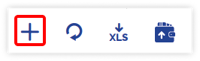
- Sélectionnez Revendeur sous lequel vous souhaitez ajouter une dépense dans le menu déroulant.
- Sélectionnez la Entreprise sous laquelle vous souhaitez ajouter une dépense dans le menu déroulant.
- Sélectionnez Branche sous laquelle vous souhaitez ajouter une dépense dans le menu déroulant.
- Sélectionnez Objet sous lequel vous souhaitez ajouter une dépense dans le menu déroulant.

- Sélectionnez Objet sous lequel vous souhaitez ajouter une dépense dans le menu déroulant.
- Sélectionnez la catégorie en fonction du type de dépense.
- Variable:
Sélectionnez Variable si vous souhaitez ajouter une dépense variable.
- Sélectionnez le Type dans le menu déroulant.
- Sélectionnez la date de dépense.
- Entrer le Prix.
- Entrez le numéro de référence.
- Saisissez la lecture de l'odomètre.
- Saisissez Total heures en HH : mm.
- Variable:
-
-
- Fixe:
Sélectionnez Réparer si vous souhaitez ajouter une dépense fixe.
- Sélectionnez le Type dans le menu déroulant.
- Sélectionnez la date de début et la date de fin.
- Entrer le Prix.
- Entrez le numéro de référence.
- Fixe:
- Choisissez Fichier dans le système pour le téléchargement de la facture.
- Entrez la description, le cas échéant.
- Cliquez sur Enregistrer 💾.
-
Pour télécharger plusieurs enregistrements
- Cliquez sur le bouton de téléchargement dans la barre des tâches. Une nouvelle fenêtre de téléchargement groupé des dépenses s'ouvre.

- Sélectionnez le revendeur dans la liste déroulante.
- Sélectionnez la Entreprise dans la liste déroulante.
- Sélectionnez la branche dans la liste déroulante.

- Téléchargez fichier l'exemple de à partir du lien indiqué. Le fichier contiendra les informations de base sur les dépenses. Remplissez les détails des dépenses dans le format donné puis téléchargez le fichier en cliquant sur Choose file.
- Cliquez sur l'icône de Enregistrer 💾.
Pour télécharger plusieurs notes de frais
- Cliquez sur le bouton de téléchargement dans la barre des tâches.
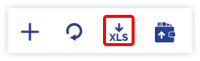
- Un fichier avec l'extension XLS est téléchargé.

- Vous pouvez partager ce fichier avec n'importe qui ou l'utiliser selon vos besoins.
Pour télécharger des dépenses à partir de l'écran de suivi en direct
- Connectez-vous à votre compte.
- Accédez à Suivi > Widget d'informations sur les dépenses dans l'info-bulle

- Cliquez sur l'icône ➕
- Entrez les détails.
- Cliquez sur Enregistrer 💾.
L'historique des dépenses de l'objet sélectionné peut également être consulté à l'aide de ce widget en cliquant sur le bouton Historique.
